Uklonite virus SamSam (Instrukcija za uklanjanje) - ažurirano lis 2017
SamSam Priručnik za uklanjanje virusa
Što je Ransomware virus SamSam?
Što možete očekivati od ransomware virusa SamSam?
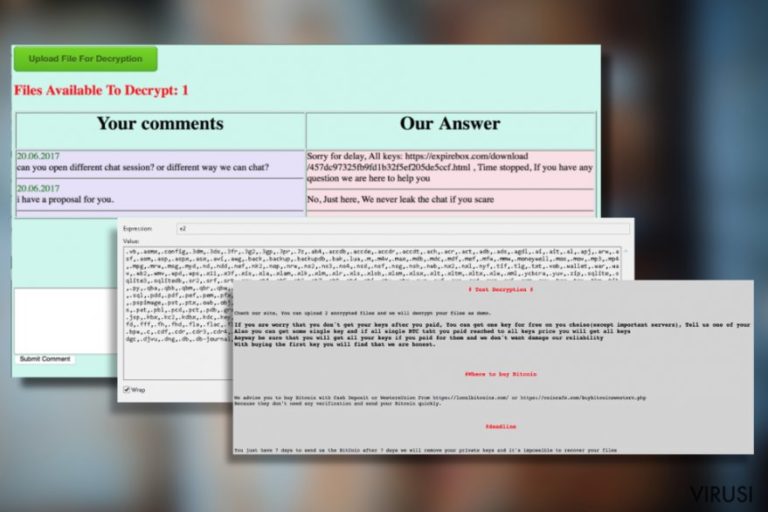
Neki virusi privlače više pažnje, dok ostali uživaju tek u prosječnoj popularnosti. Čini se da ransomware virus SamSam, koji se može susresti i pod nazivima Samas/the SamSam/MSIL.B/C, cilja visoko jer većinom napada poslovne korisnike. Nekoliko bolnica već je inficirano ovom prijetnjom koja šifrira podatke.
Ipak, to ne znači da običan korisnik interneta može odahnuti s olakšanjem. Za razliku od drugih uobičajenih ransomware programa, ovaj virus inficira operativni sustav na drugi način. Zato postoji velika šansa da se ovom virusu svidi i vaš uređaj. Ako je ovaj malware već napao vaše računalo, pobrinite se da čim prije uklonite virus SamSam.
Prije svega, ovaj ransomware ističe se zbog nekoliko osobina. Autori virusa SamSam sami su kreirali par RSA algoritama za šifriranje. Ostale zloglasne računalne prijetnje iste vrste automatski kreiraju javni i privatni ključ implementiranjem u komandni i kontrolni server. U ovom slučaju, hakeri sami generiraju ključeve. Upravo taj faktor mogao bi zakomplicirati život onima koji istražuju viruse i pokušavaju doći do ključeva za dešifriranje za baš ovu ransomware aplikaciju.
Nadalje, ovaj virus privukao je pažnju FBI-ja. Oni su službeno upozorili korporacije i tvrtke da moraju povećati svoju zaštitu od cyber prijetnji. To je bio direktan odgovor na ambicije hakera koji su ciljali i napadali bolnice. Nekoliko medicinskih centara poslalo je prijavu da je njihove podatke šifrirao malware SamSam.
Uz to, korisnici iz različitih država žalili su se da se ponovno pojavio virus Locky i šifrirao im datoteke. Ako razmislimo o povijesti spomenute računalne prijetnje i kada je iznenadila svijet napadom na Hollywood Medical Centre, možda ima neka poveznica s virusom SamSam.
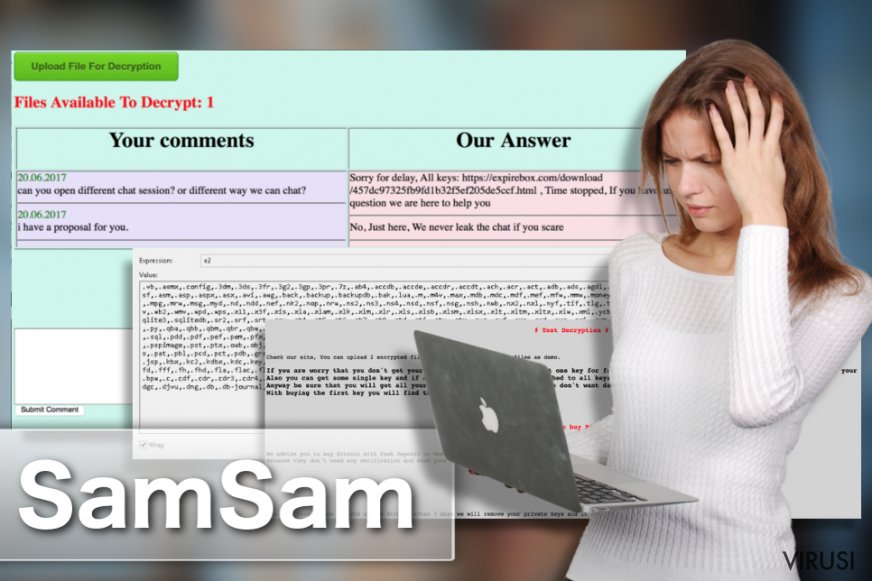
Upravo ovaj virus hakirao je sistem neprofitne organizacije MedStar, a ona je odgovorna za upravljanje nekoliko bolnica u Baltimoreu i Washingtonu. U trenutku prijave, iznos otkupnine dostigao je iznos od 45 BitCoina ili više od 18.000 američkih dolara. Kad su u pitanju obični korisnici, iznos otkupnine kreće se oko 500 dolara.
Tvrtka je unaprijed napravila sigurnosnu kopiju svojih datoteka, pa nisu morali plaćati otkupninu. To znači da treba poboljšati sigurnosne mjere bez obzira jeste li nezavisni obični korisnik ili ste dio poslovnog svijeta. Da biste u tome uspjeli, instalirajte anti-spyware program, na primjer, FortectIntego.
Kako se širi ransomware SamSam?
Još jedna osobina kojom se ponosi ova prijetnja je razlika u distribuciji koju nećemo pronaći kod većine ransomware programa. Spam emailovi i prevare iz pomoć “phishinga” postale su popularne metode za nagovaranje korisnika da otvore određeni privitak koji obično u sebi sadrži sam ransomware virus. U slučaju virusa SamSam, prijavljeno je da se širi uz pomoć malicioznih servera i specifičnih downloadera.
Nadalje, aplikacija JBoss bila je meta napada cyber kriminalaca. Stručnjaci su primijetili da neke verzije ovog softwarea koji omogućuje provjeru JBoss servera u sebi skrivaju ovaj prijeteći virus. Ovaj ransomware zapravo inficira cijelu mrežu. Kao posljedica, ova čudna osobina može omogućiti ransomware aplikaciji da napadne više računala odjednom. Sada je očito zašto hakeri nastoje napadati korporacije i velike tvrtke.
Jednostavnijim rječnikom, promet virusa Samas/the SamSam/MSIL.B/C počinje testiranjem i napadom na server. Virus traži pogreške u programu JBoss uz upotrebu alata za penetraciju JexBoss. Jednom kad se otkriju ranjive točke, upotrebljavaju se Trojanci Trojan:BAT/Samas.B i Trojan:BAT/Samas.C. za krađu osobnih podataka. Kasnije se to sve komprimira u .txt datoteku. Nakon što se dođe do te datoteke, hakeri pokreću malware naziva psexec.exe. Uz pomoć tog malware programa koji je kreirala treća strana, cyber kriminalci mogu pokrenuti napad ransomware aplikacije. Na kraju, možemo nastaviti na nekoliko redaka o uklanjanju virusa SamSam.
Postoji li način na koji se može terminirati ransomware virus SamSam?
Nakon što smo već raspravili o glavnim osobinama malware programa koji šifrira datoteke, izvršavanje uklanjanja virusa SamSam moglo bi se učiniti kao problematičan i naporan zadatak. No, ako upotrijebite anti-spyware program, proces eliminacije ne traje dugo.
Općenito govoreći, alat za uklanjanje malware programa trebao bi se nalaziti u svakom računalu u vlasništvu tvrtke ili samo g korisnika. On prati operativni sustav i brine se o tome da se ne ušulja niti jedan ransomware program ili Trojanac. Da bi taj alat bez greške obavljao svoj zadatak, on se mora ažurirati na dnevnoj bazi.
Ako ne možete ukloniti virus SamSam zbog nemogućnosti pokretanja sigurnosnog programa ili ne možete pristupiti drugim važnim programima operativnog sustava, pogledajte na smjernice za uklanjanje virusa koje se nalaze nakon ovog članka.
Ručni SamSam Priručnik za uklanjanje virusa
Ransomware: Ručno uklanjanje ransomware programa u Safe Mode načinu rada
Važno! →
Vodič za ručno uklanjanje mogao bi biti previše kompliciran za obične korisnike računala. Da bi se proveo ispravno, taj vodič zahtijeva napredno IT znanje (ako se vitalne sistemske datoteke obrišu ili oštete, može doći do kompromitiranja kompletnih Windowsa) i moglo bi oduzeti nekoliko sati slobodnog vremena. Stoga toplo preporučujemo automatsku metodu uklanjanja koja se nalazi iznad.
Korak 1. Pristupite načinu rada Safe Mode with Networking
Ručno uklanjanje malware aplikacija najbolje bi se trebalo provesti u Safe Mode načinu rada.
Windows 7 / Vista / XP
- Kliknite na Start > Shutdown > Restart > OK.
- Kad vaše računalo postane aktivno, počnite višekratno pritiskati tipku F8 (ako to ne upali, probajte s F2, F12, Del, itd. – sve ovisi o modelu matične ploče) sve dok ne ugledate prozor Advanced Boot Options.
- S popisa odaberite Safe Mode with Networking.

Windows 10 / Windows 8
- Desnom tipkom miša kliknite na Start i odaberite Settings.

- Skrolajte prema dolje i odaberite Update & Security.

- Na lijevoj strani prozora odaberite Recovery.
- Ponovno skrolajte prema dolje i pronađite sekciju Advanced Startup.
- Kliknite na Restart now.

- Odaberite Troubleshoot.

- Idite na Advanced options.

- Odaberite Startup Settings.

- Pritisnite Restart.
- Sada pritisnite 5 (ili kliknite na 5) – Enable Safe Mode with Networking.

Korak 2. Isključite sumnjive procese
Windows Task Manager koristan je alat koji prikazuje sve procese aktivne u pozadini. Ako malware program radi kao proces, morate ga isključiti:
- Na tipkovnici pritisnite Ctrl + Shift + Esc da biste otvorili Windows Task Manager.
- Kliknite na More details.

- Skrolajte prema dolje do sekcije Background processes i tražite nešto što vam je sumnjivo.
- Kliknite desnom tipkom miša na to i odaberite Open file location.

- Idite natrag na proces, kliknite na njega desnom tipkom miša i odaberite End Task.

- Delete).
Korak 3. Provjerite Startup programa
- Na tipkovnici pritisnite Ctrl + Shift + Esc da biste otvorili Windows Task Manager.
- Idite na karticu (tab) Startup.
- Desnom tipkom miša kliknite na sumnjivi program i odaberite Disable.

Korak 4. Obrišite datoteke virusa
Datoteke povezane s malware aplikacijom mogu se pronaći na raznim mjestima u sistemu računala. Slijede upute kako pronaći barem neke od njih:
- U Windows Search upišite Disk Cleanup i pritisnite Enter.

- Odaberite particiju diska koju želite očistiti (C: je obično vaš glavni disk, a maliciozne datoteke vjerojatno se nalaze u njemu).
- Skrolajte po popisu Files to delete i odaberite sljedeće:
Temporary Internet Files
Downloads
Recycle Bin
Temporary files - Odaberite Clean up system files.

- Također možete potražiti maliciozne datoteke skrivene u sljedećim folderima (te unose utipkajte u Windows Search i pritisnite Enter):
%AppData%
%LocalAppData%
%ProgramData%
%WinDir%
Nakon što ste završili, ponovno pokrenite vaš PC u normalnom načinu rada.
Ukloni SamSam koristeći System Restore
-
Korak 1: Podigni sustav računala na Safe Mode with Command Prompt
Windows 7 / Vista / XP- Kliknite na Start → Shutdown → Restart → OK.
- Kad se vaše računalo aktivira, počnite pritiskati F8 više puta sve dok vam se ne pokaže prozor Advanced Boot Options.
-
Na listi odaberite Command Prompt

Windows 10 / Windows 8- Pritisnite gumb Power kod Windows ekrana za logiranje. Sada pritisnite i držite Shift, koji se nalazi na tipkovnici, pa kliknite Restart..
- Sada odaberite Troubleshoot → Advanced options → Startup Settings i na kraju pritisnite Restart.
-
Kad se računalo aktivira, odaberite Enable Safe Mode with Command Prompt u prozoru Startup Settings.

-
Korak 2: Vratite sistemske datoteke i postavke
-
Kada se pojavi prozor Command Prompt, upišite cd restore i kliknite Enter.

-
Sada upišite rstrui.exe i još jednom pritisnite Enter.

-
Kad se pojavi novi prozor, kliknite na Next i odaberite točku vraćanja prije infiltracije SamSam. Nakon što to učinite, kliknite na Next.


-
Sada kliknite na Yes da bi započeli s vraćanjem sistema.

-
Kada se pojavi prozor Command Prompt, upišite cd restore i kliknite Enter.
Na kraju, uvijek morate razmišljati o zaštiti od crypto-ransomware programa. Da bi zaštitili vaše računalo od SamSam i ostalih ransomware programa, morate se poslužiti renomiranim anti-spyware programima kao što su FortectIntego, SpyHunter 5Combo Cleaner ili Malwarebytes
Preporučujemo Vam
Nemojte dopustiti da vas vlada špijunira
Vlada ima mnogo problema vezanih uz praćenje korisnika i korisničkih podataka, kao i sa špijuniranjem građana, pa biste trebali uzeti u obzir i naučiti nešto više o sumnjivim praksama prikupljanja podataka. Pokušajte izbjeći bilo kakav pokušaj vlade da vas prati ili špijunira tako da na internetu postanete potpuno anonimni.
Možete odabrati drugu lokaciju kad budete online i pristupati bilo kakvom materijalu bez nekih posebnih ograničenja na sadržaj. Veoma lako možete imati internetsku vezu bez ikakvih rizika od hakerskih napada koristeći Private Internet Access VPN.
Kontrolirajte informacije kojima može pristupiti vlada ili bilo koja neželjena stranka i surfajte internetom bez mogućnosti da vas se špijunira. Čak i ako niste umiješani u ilegalne aktivnosti ili vjerujete svojem izboru usluga i platformi, budite sumnjičavi oko vlastite sigurnosti i poduzmite mjere predostrožnosti korištenjem usluge VPN-a.
Za slučaj malware napada, napravite sigurnosne kopije datoteka za kasniju upotrebu
Korisnici računala mogu na razne načine izgubiti podatke zahvaljujući cyber infekcijama ili upravo njihovom štetnom djelovanju. Softverski problemi koje stvaraju malware programi ili direktan gubitak podataka zbog šifriranja mogu dovesti do problema sa samim uređajem ili čak nanijeti permanentna oštećenja. Kada imate aktualne sigurnosne kopije, na veoma lagan način možete se oporaviti nakon takvog incidenta i nastaviti s radom.
Najbitnije je kreirati ažuriranja za svoje sigurnosne kopije, i to nakon bilo kakve promjene na računalu, pa ćete se moći vratiti točno u vrijeme prije nego je malware bilo što uspio promijeniti ili prije nego problemi s uređajem uzrokuju probleme s performansama ili oštećenje podataka. Kada imate raniju verziju svakog bitnog dokumenta ili projekta, lako ćete izbjeći frustracije i nervne slomove. To je pogotovo korisno kada se malware stvori niotkuda. Za potrebe vraćanja sistema u određenu točku u vremenu možete upotrijebiti Data Recovery Pro.







